🎃
Prompt FlowのFaiss インデックスを使ってみる
やること
Prompt FlowのFaiss インデックスを使ってみる
前提
- Azure MLを構築済みであること
- Azure Open AI と接続を作成済みであること
- text-embedding-ada-002をdeploy済みであること
コンピュータインスタンスを起動
- Prompt Flowを開く
- 左タブの「コンピューティング」をクリック
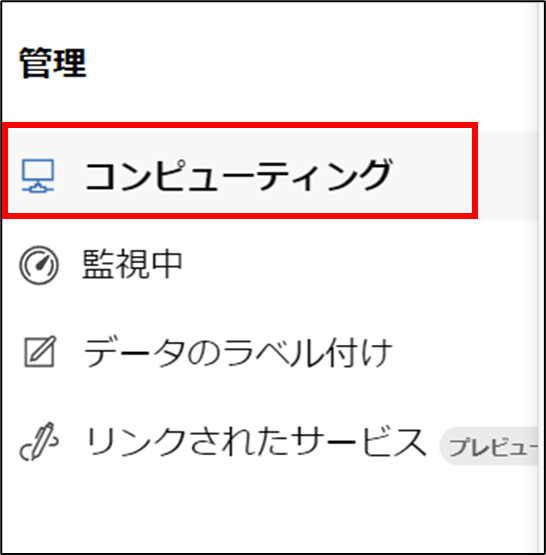
- 以前作成したコンピューティングを選択し、「開始」をクリック

- 「実行中」になったことを確認

ファイルを作成する
- 任意のディレクトリでフォルダを作成(名前は任意)
- Localに下記の内容のファイルを「text.txt」でフォルダに保存
社内規定
1.労働時間:労働時間は月曜日から金曜日の午前9時から午後5時までとする。休憩時間は午後12時から午後1時までとする。
2.勤怠方法: 出社・退社時にはタイムカードを打刻する。遅刻、早退、欠勤の場合は直ちに上司に報告すること。
3.服装:ドレスコード プロフェッショナルなビジネスアティアを着用する。金曜日はカジュアルな服装でも可とする。
4.福利厚生:ジム無料
5.情報セキュリティ:全従業員は、会社の機密情報を適切に取り扱う責任がある。機密情報を不適切に公開・共有することは厳禁とする。
6.休暇と有給休暇 :年間休日日数は法律に基づき設定する。有給休暇は200日。

ベクターインデックスを作成
- プロンプトフローを開く
- 「ベクターインデックス>+作成」をクリック

- 新しいベクター インデックス名を入力(任意の名前でOKです)
- データソースの種類で、Local folders」を選択し、先程作成したフォルダーを選択
- ベクトルストアで Faiss インデックスを選択
- 「次へ」をクリック

- 以前作成したAzure open AI 接続を選択し、「次へ」をクリック

- コンピューティングの種類を選択で、「コンピューティングインスタンス」を選択
- Azure MLコンピューティングインスタンスで、起動したコンピューティングインスタンスを選択
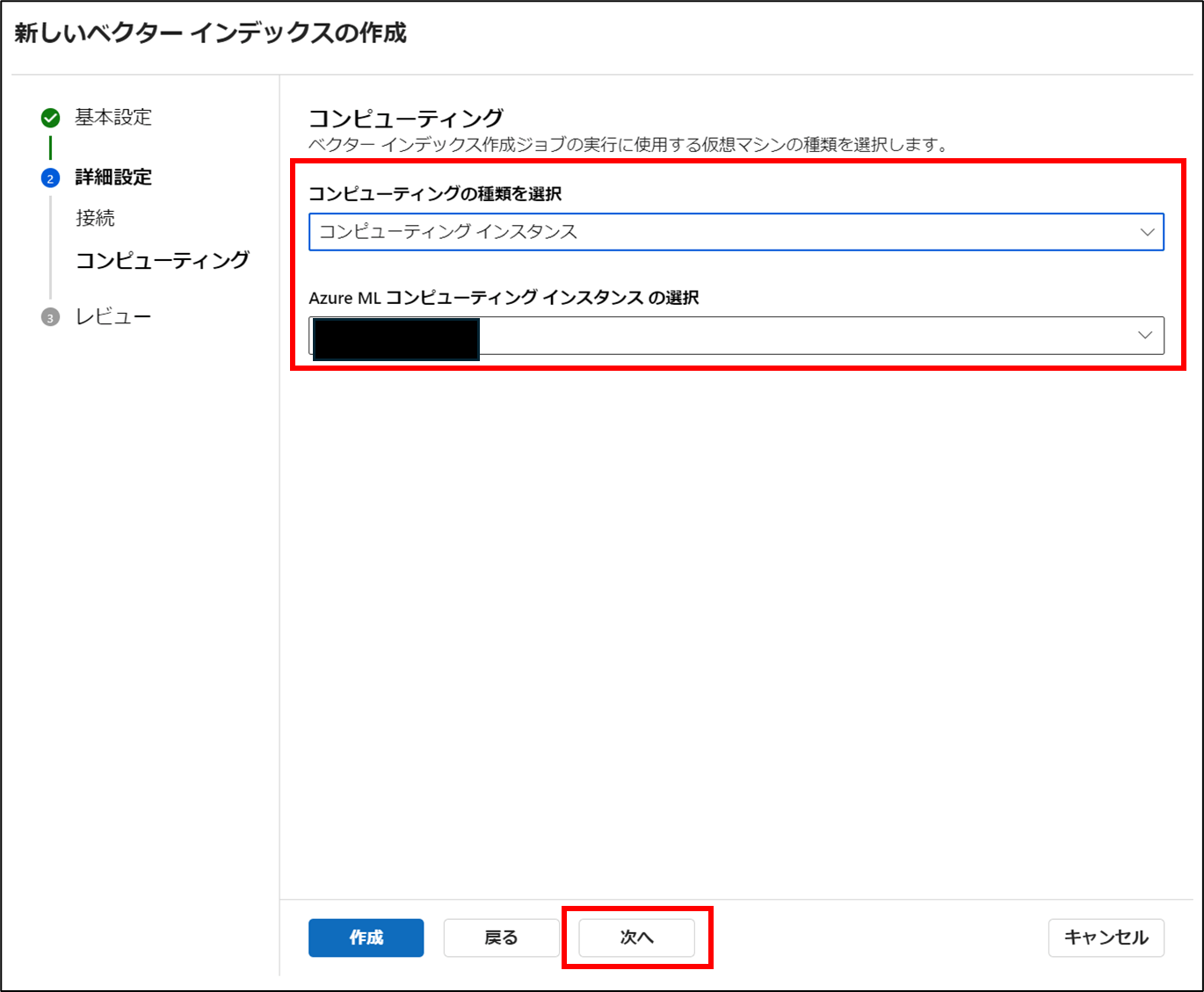
- 「作成」をクリック

- 状態が「Completed」になっていることを確認※10分ぐらいかかります
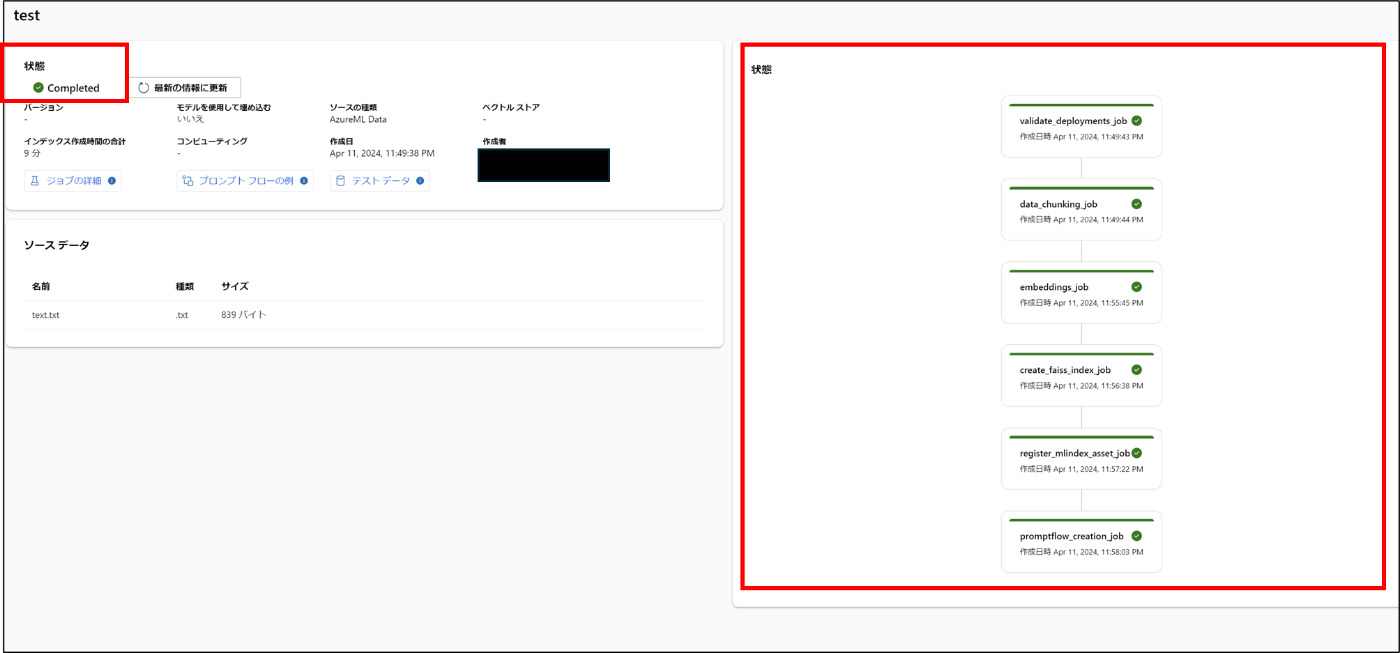
- 「データのインデックスを作成する」をクリック

- ストレージのURLをコピーする
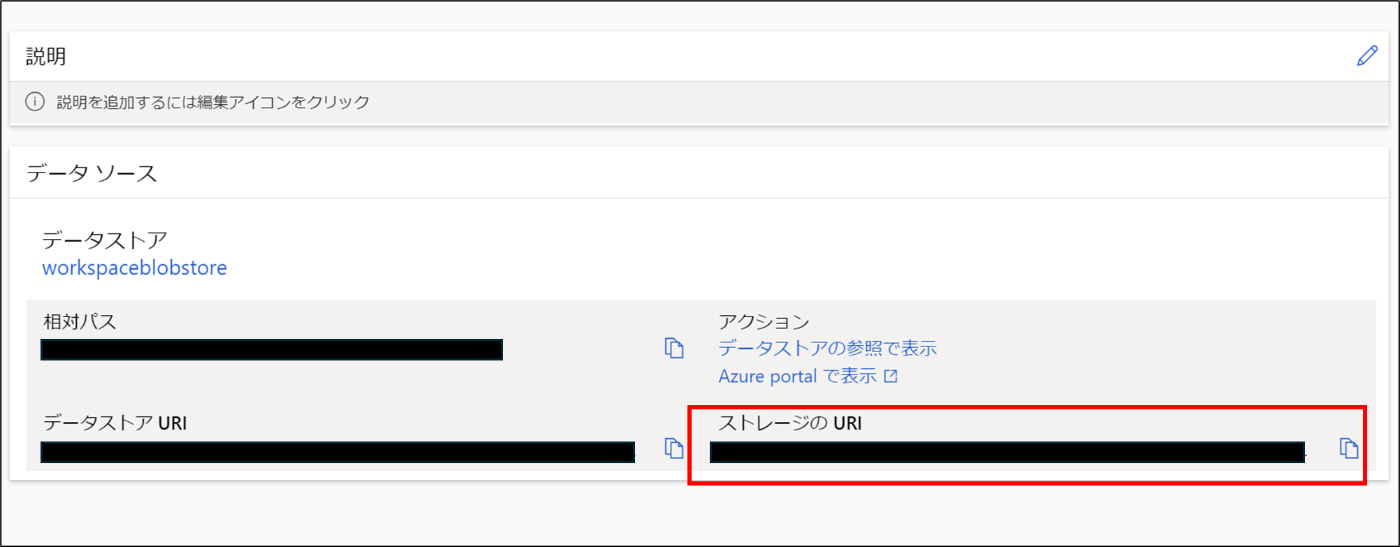
フローの作成
- 左タブの「プロンプトフロー」をクリック

- 「+作成」をクリック
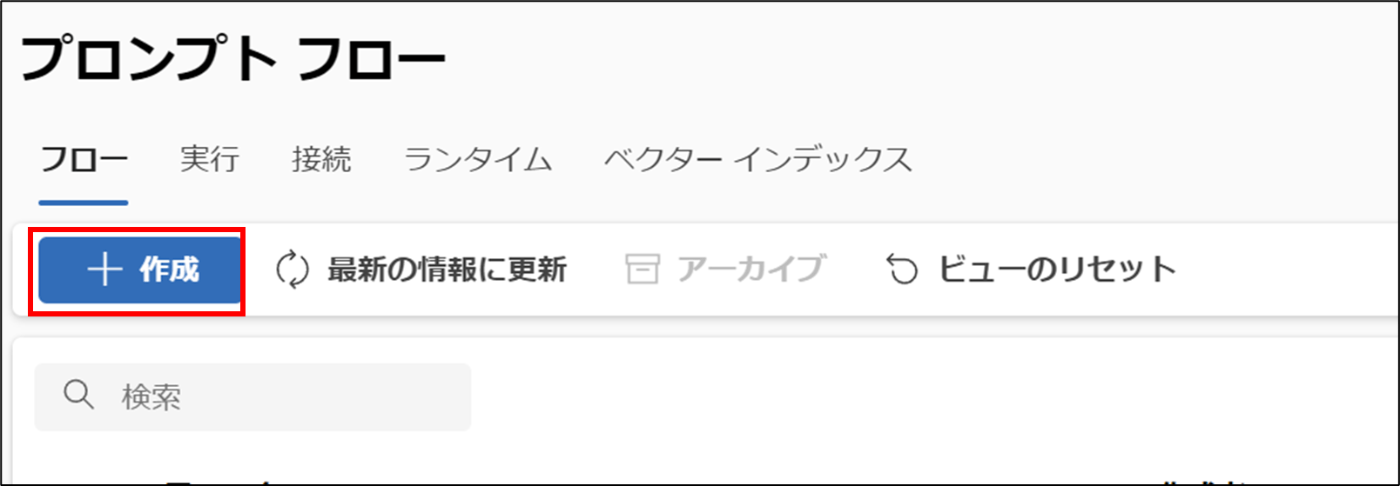
- 「QnA with Your Own Data Usi...」の「クローン」をクリック

- フォルダー名を入力し、「クローン」をクリック
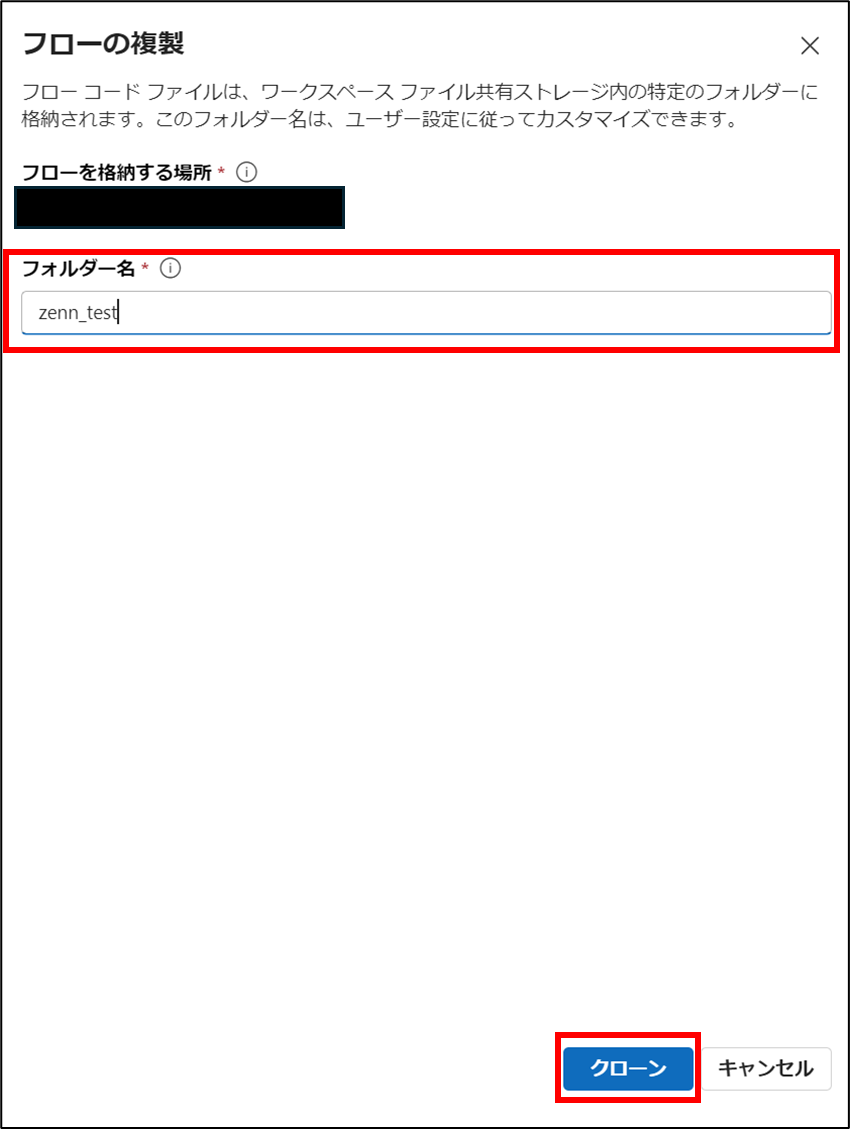
- 作成されたことを確認
- 入力の「input」を「労働時間は?」に変更
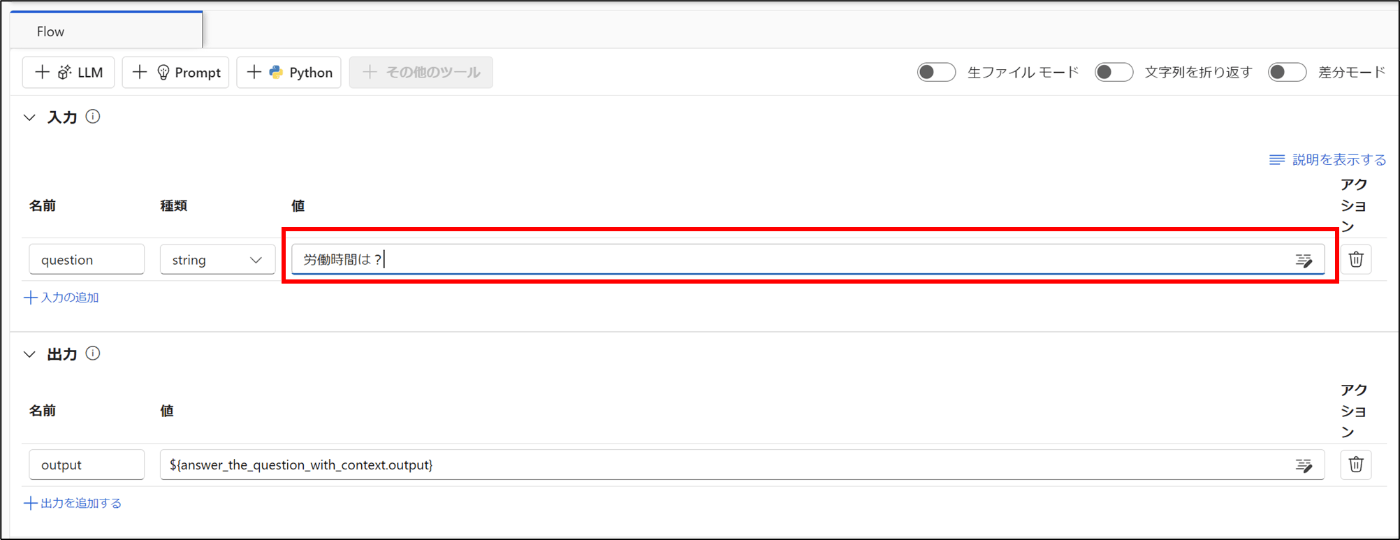
- connectionでAOAIに接続,deployment_nameでembeddingモデルを選択
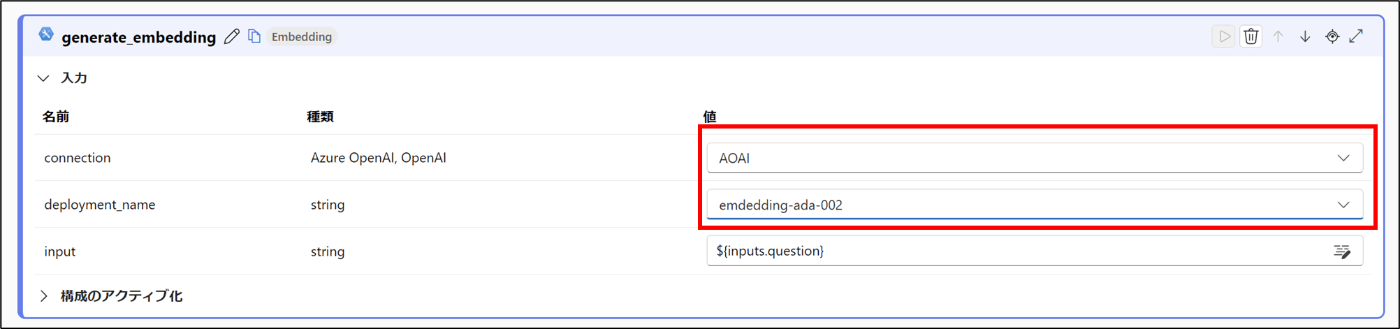
- pathを先程コピーしたストレージURLに書き換える
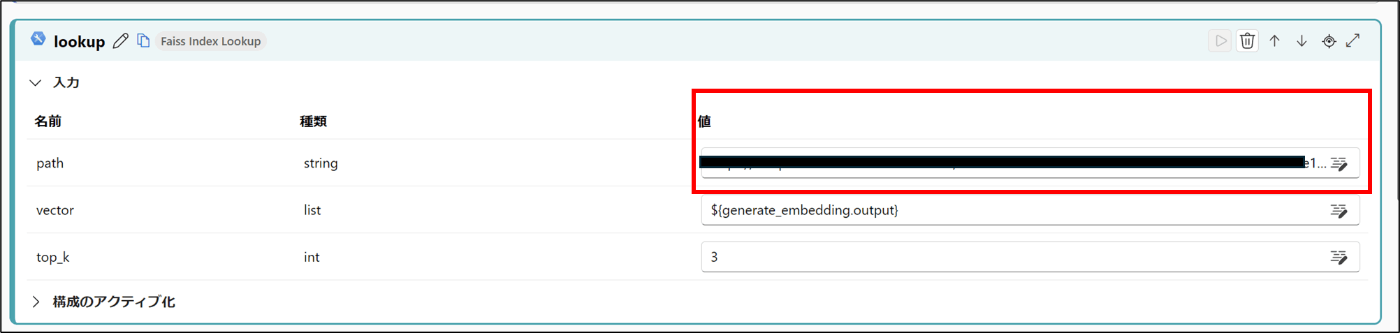
- AOAIと接続をする

- ランタイムを選択し、「実行」をクリック

- Textから労働時間についての内容を取得できたことを確認
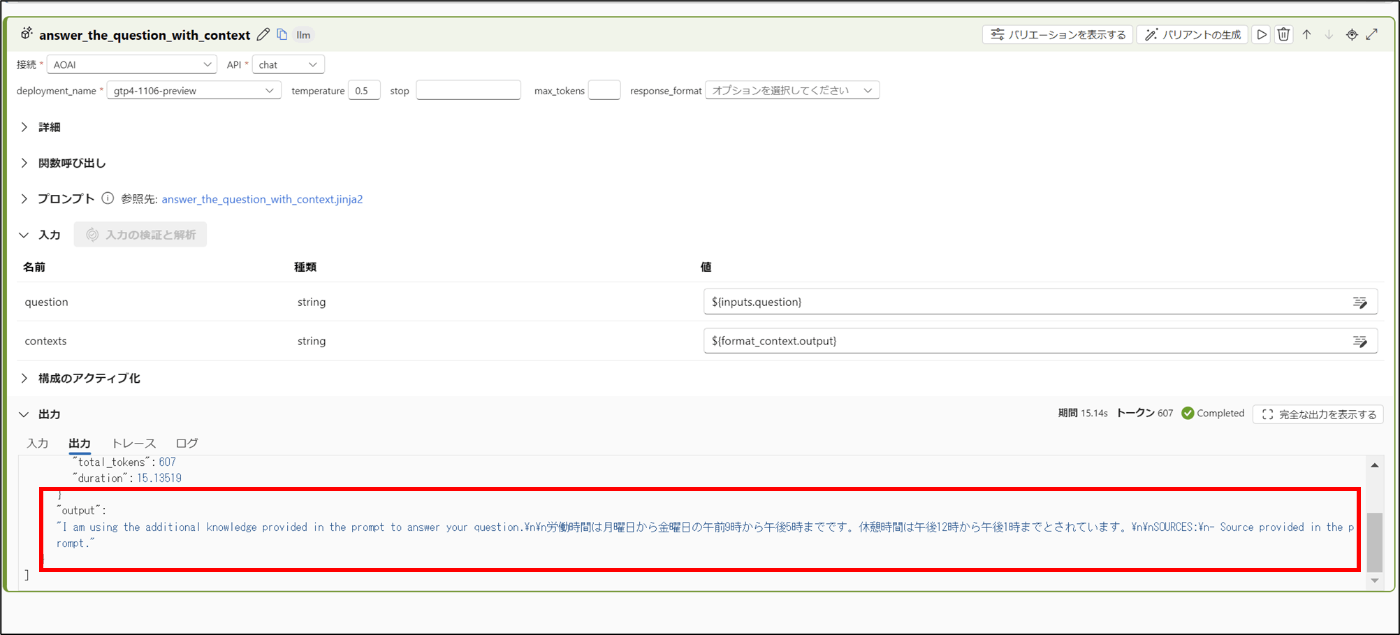
[
0:
{
"system_metrics":
{
"completion_tokens":
77
"prompt_tokens":
530
"total_tokens":
607
"duration":
15.13519
}
"output":
"I am using the additional knowledge provided in the prompt to answer your question.\n\n労働時間は月曜日から金曜日の午前9時から午後5時までです。休憩時間は午後12時から午後1時までとされています。\n\nSOURCES:\n- Source provided in the prompt."
}
]


Discussion